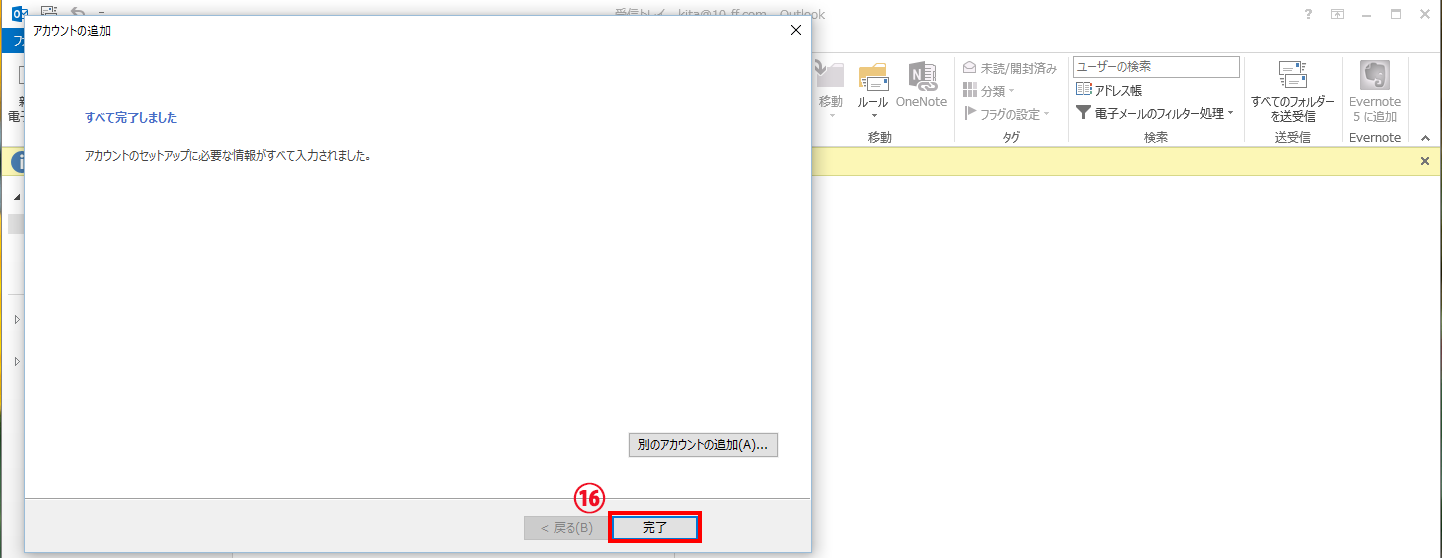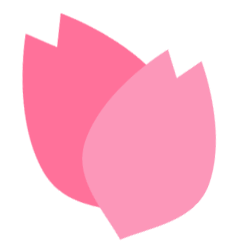 メールソフトの設定(Outlook)
メールソフトの設定(Outlook)
Outlookの設定
1. Outlookを起動し、「アカウントの追加」をクリックする。
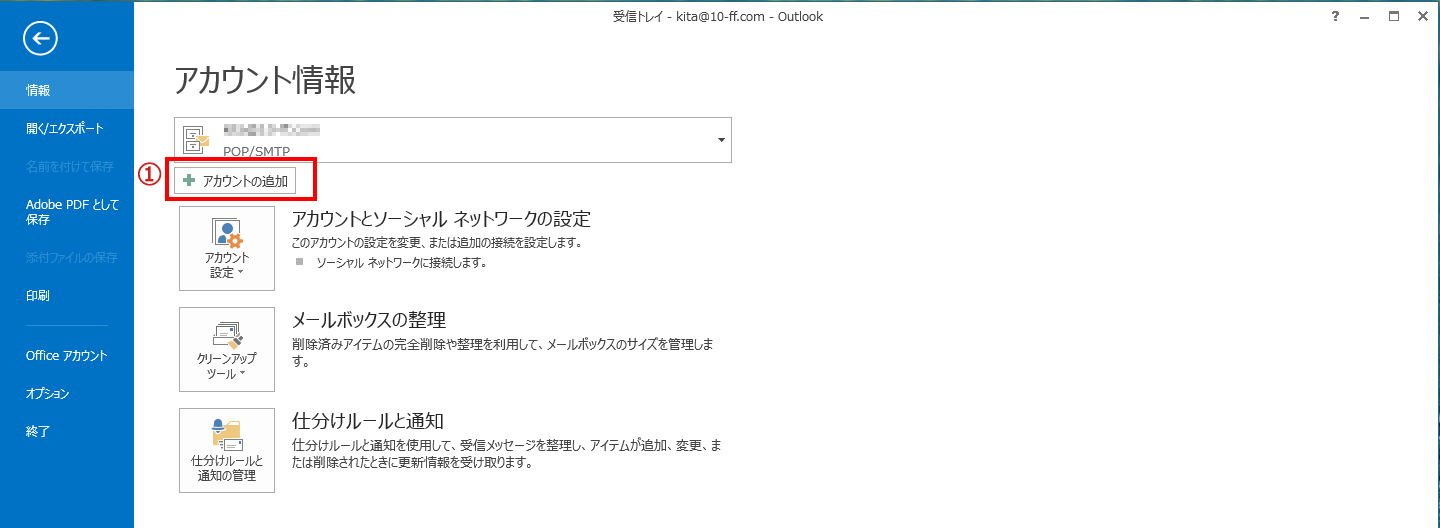
2. 手動設定を選択し、次へをクリックする。
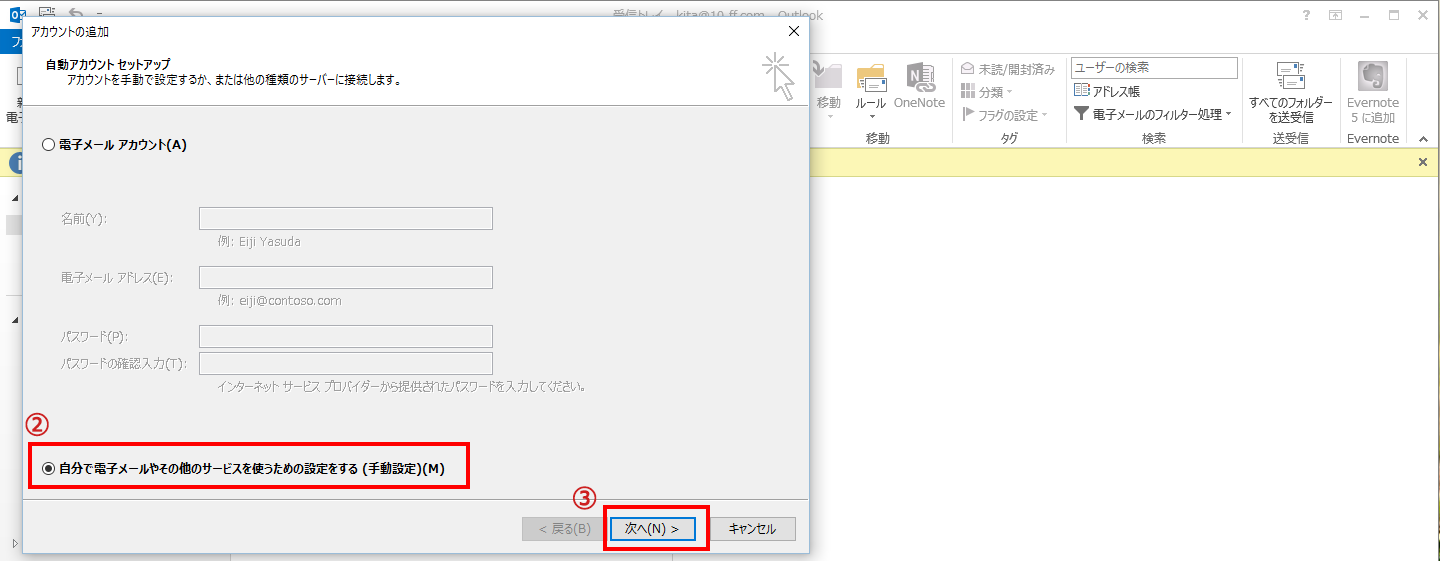
3. POPまたはIMAPを選択し、次へをクリックする。
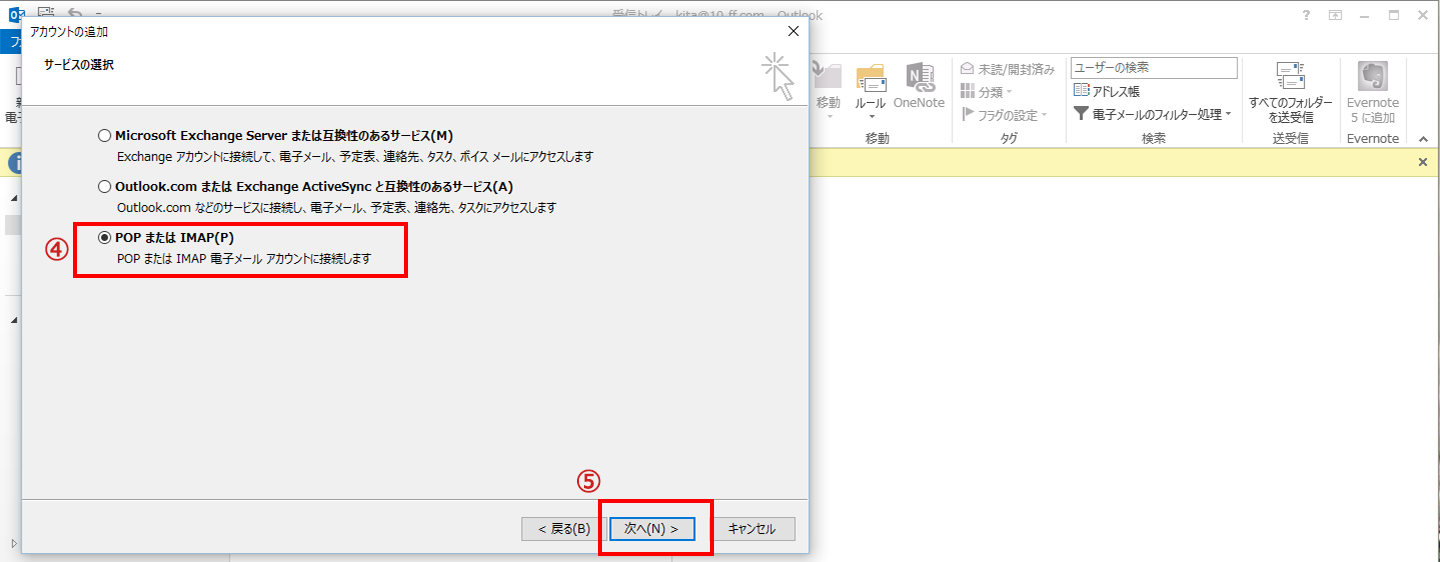
4. ユーザー情報、サーバー情報、ログオン情報を以下のように入力し、詳細設定をクリックする。
名前: 任意
電子メールアドレス: メールアドレス
アカウントの種類POP3
受信メールサーバー: mail.ドメイン
送信メールサーバー: mail.ドメイン
アカウント名: メールアドレス
パスワード: ●●●●●●●●
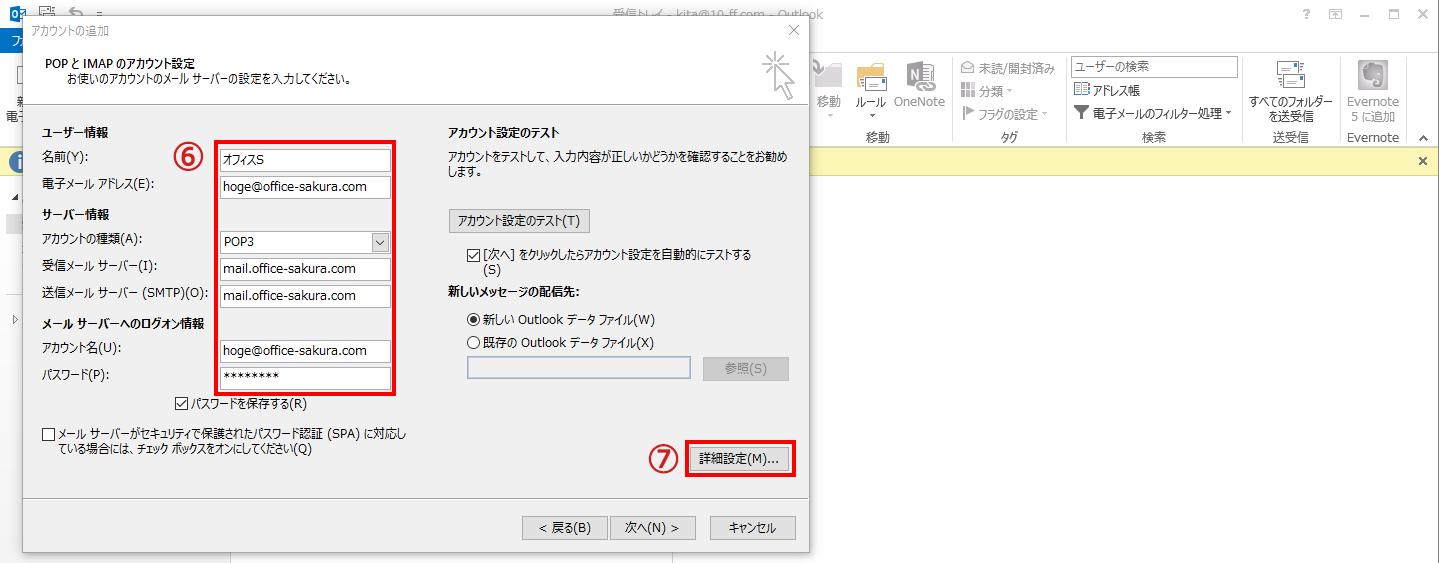
5. 詳細設定をクリックし、以下のように設定する。
受信サーバー(POP3): 110
送信メール(SMTP): 587
配信「サーバーにメッセージをのコピーを置く」にチェックを入れ、OKをクリックする。
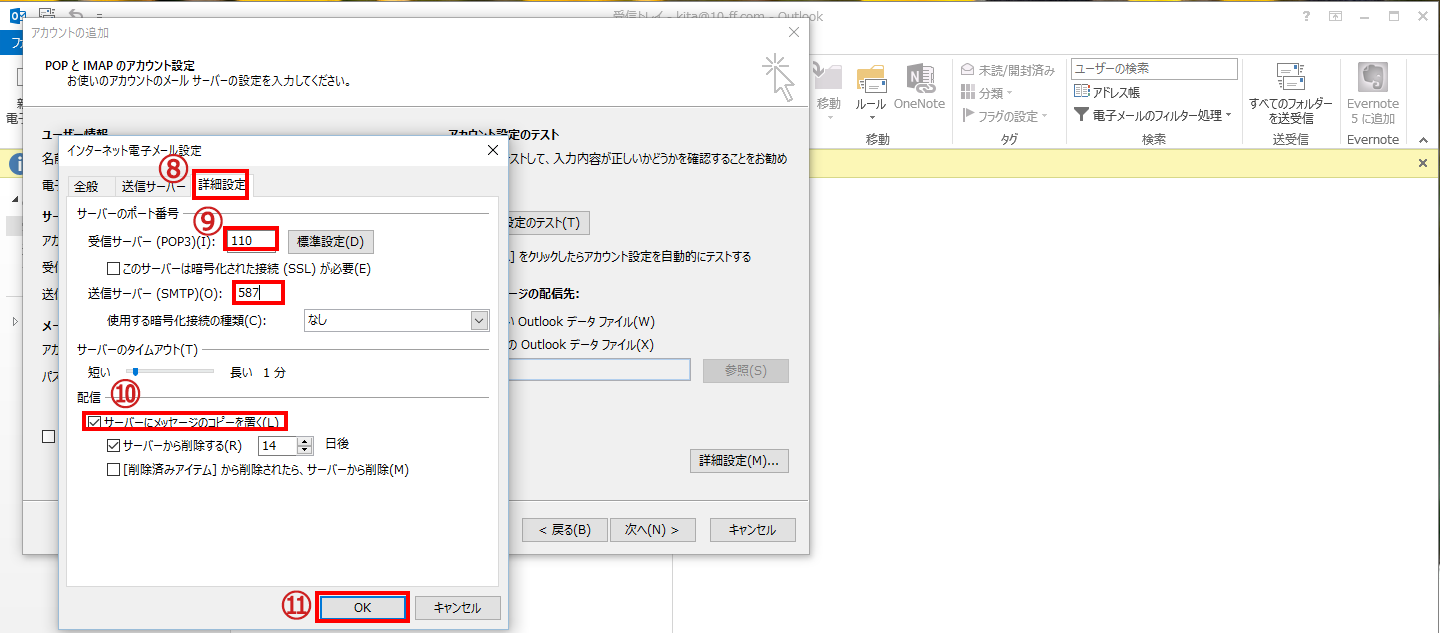
6. 「送信サーバー」の「送信サーバー(SMTP)は認証が必要」にチェックを入れ、OKをクリックする。
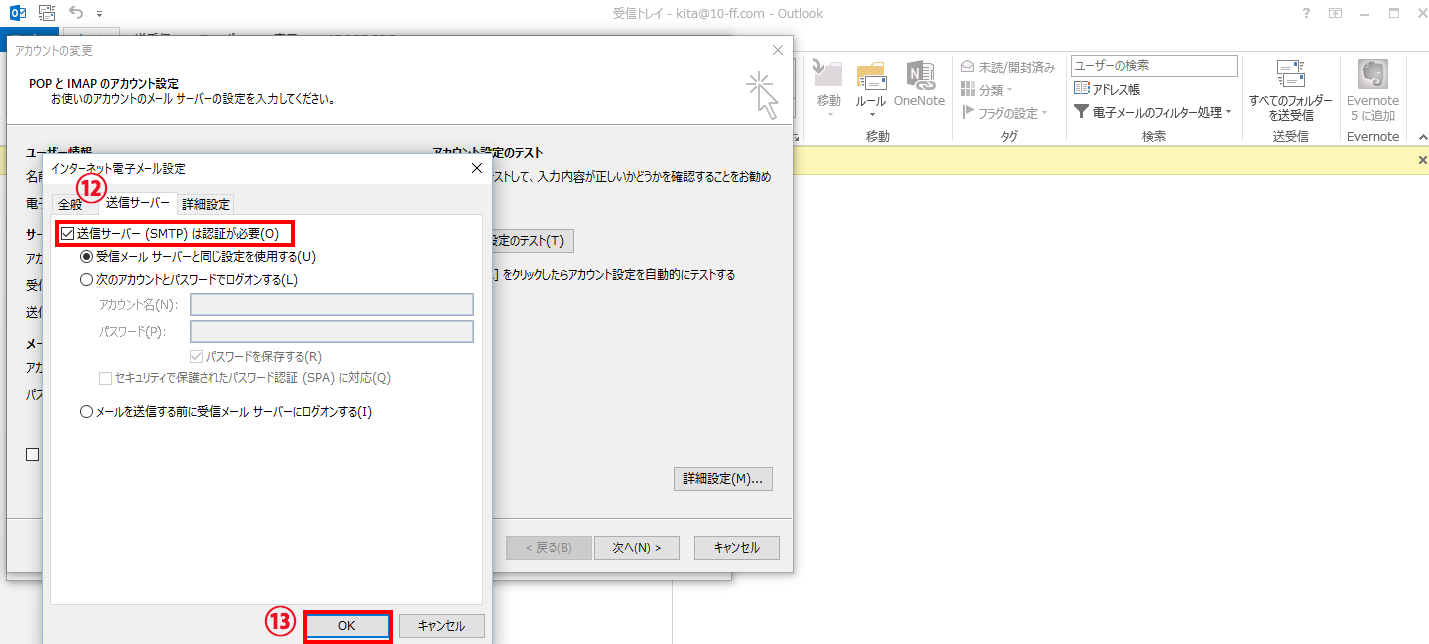
7. 次へをクリックすると、通信テストが行われるので、テストの完了を確認して、テスト画面を閉じる。
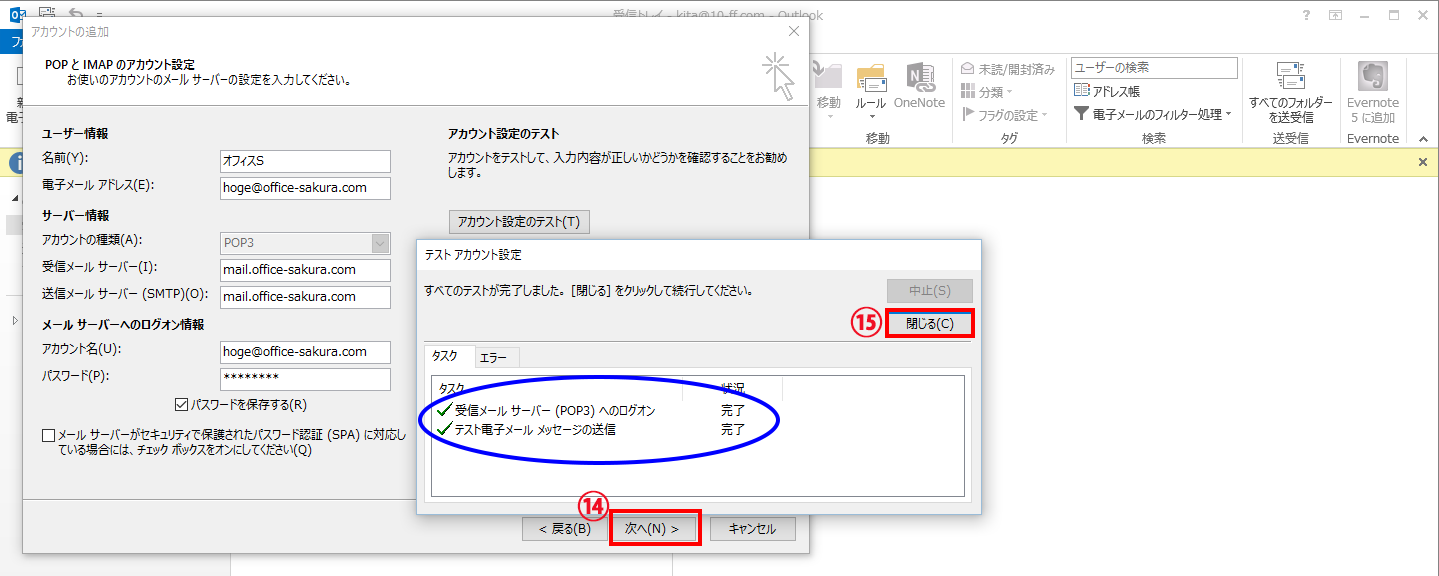
8. 完了をクリックして、元の画面に戻して終了。
アカウントができていることを確認する。